Win10系统添加打印机提示输入网络凭据如何解决?
全部 1164
Win10系统添加打印机提示输入网络凭据如何解决?
-
WIN10系统中这个问题在本地添加打印机时不会出现这个情况,只有在添加网络打印机或使用打印机共享时才会出现。首先我们要知道网络凭据是什么意思。简单来说,网络凭据就是对方许可的证明。打个比方来说,我要看别人家里的电视或在自已家接根线看他们家的电视首先得需要主人同意吧,我们添加打印机时也是同样得需要主人许可。这个许可一般是以密码和打印机网络路径实现的,我们添加网络打印机时只要在主人家备案(就是所谓的输入网络凭据)就可以了,而不必每次都征求主人的同意,这样省得双方都麻烦。像这种情况如果以前一直正常使用突然提示输入网络凭据可能是对方电脑设置发生了变化,可能是密码改变,也可能是IP地址改变。
WIN10系统中管理网络凭据可以从控制面板中进入。右键我的电脑-属性-控制面板主页中找到凭据管理器,然后选WINDOWS凭据,添加。
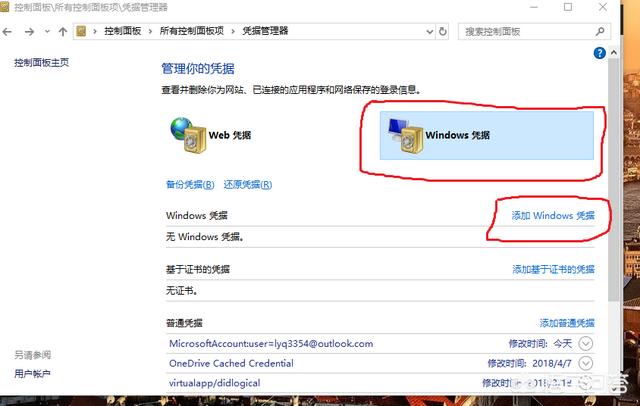
添加后出现下图所示,按要求添入就行
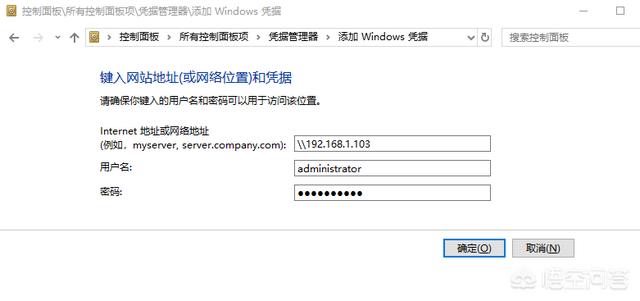
网络位置是你的局域网内连着打印机的那台电脑,密码是管理员密码,没有密码需要设置一个。然后添加打印机。WIN+R打开运行对话框,直接输入刚才的网络地置,就会出现网络打印机名(当然前提是该打印机是共享的)。右键点它然后连接,会提示安装驱动,安装就可以了。
2018-04-19 10:07:28 -
首先你的问题有点模糊。如果你是添加共享打印机,使用的是win10系统,提示出现网络凭据,可以按以下步骤操作。
操作流程:打开控制面板—用户账户—管理您的凭据—添加Windows凭据—添加共享打印机主机的路径。
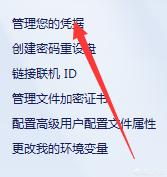

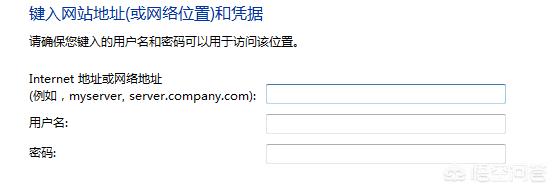
输入以下打印机在主机的路径。下次是我公司打印机共享主机的路经。
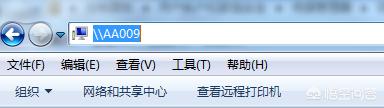 2018-04-18 18:03:24
2018-04-18 18:03:24
